Se ti è mai capitato di dover mettere in ordine una lunga lista di contatti su Excel—magari per una campagna di vendita, un report trimestrale o solo per fare un po’ di pulizia—sappi che non sei l’unico. Collaborando con team di vendita, marketing e operations, ho visto quante energie si sprecano in questa attività che sembra semplice ma in realtà porta via un sacco di tempo. solo per gestire ed esportare dati di contatto, e dati sbagliati possono costare . Non stupisce che, nonostante CRM e strumenti di automazione, Excel sia ancora il punto di riferimento per chi vuole avere tutto sotto controllo.
Il problema? I vecchi metodi per esportare contatti—copia e incolla infinito, pulsanti di esportazione poco chiari o estensioni browser che smettono di funzionare—sono lenti, pieni di errori e fanno perdere la pazienza. Proprio per questo abbiamo creato : per rendere l’esportazione dei contatti su Excel semplice e veloce, anche quando i dati sono un vero caos. Vediamo cosa vuol dire davvero esportare contatti in Excel, perché è ancora fondamentale e come Thunderbit può farti risparmiare ore preziose (e anche un po’ di nervi).
Cosa Vuol Dire "Esportare Contatti in Excel"?
Quando si parla di “esportare contatti in Excel”, si intende prendere una lista di nomi, email, numeri di telefono e altri dettagli da dove si trovano—CRM, client email, siti web o anche PDF—e trasformarli in un foglio di calcolo ordinato (di solito .xlsx o .csv). Non è solo una questione tecnica: è una vera ancora di salvezza per il business. Che tu stia preparando una campagna di vendita, segmentando lead o semplicemente cercando di allineare il team, Excel è il linguaggio universale per condividere e analizzare liste di contatti.
Perché Excel? Perché è flessibile, portatile e lo sanno usare tutti. Puoi filtrare, ordinare, togliere duplicati, aggiungere note e condividere con un click. È il ponte tra i dati grezzi e gli altri strumenti aziendali: importa un CSV nel CRM, carica una lista su una piattaforma di email marketing o inviala a quel collega che pensa ancora che “cloud” sia solo una nuvola. Non a caso, per gestire i contatti, nonostante tutte le nuove tecnologie.
I Metodi Classici per Esportare Contatti in Excel (e i Loro Limiti)
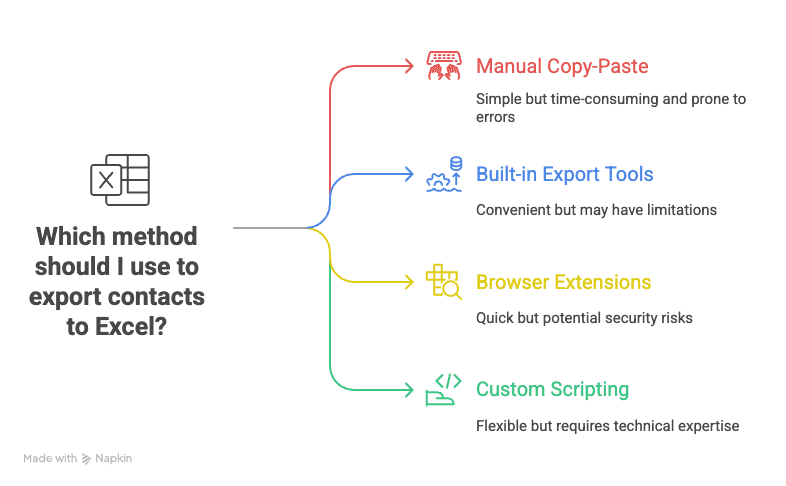
Diciamolo: quasi tutti abbiamo imparato a esportare contatti “alla vecchia maniera”. Ecco come funzionano i metodi tradizionali:
Copia e Incolla Manuale
Il classico “rimboccarsi le maniche”: apri la fonte (magari un sito o un CRM), copi ogni contatto e lo incolli su Excel. Semplice, ma rischioso. Con liste lunghe, gli errori sono assicurati—refusi, dati saltati o incollati nella colonna sbagliata. Secondo alcune ricerche, dovuti a processi manuali. E poi, quanto tempo si perde? Ore davanti allo schermo, occhi stanchi e caffè ormai freddo.
Strumenti di Esportazione Integrati (CRM o Client Email)
Molte piattaforme—come Salesforce, Outlook, Google Contacts—offrono una funzione di esportazione. Di solito sono affidabili, ma solo per quel sistema specifico. Devi conoscere la piattaforma, avere i permessi giusti e spesso creare report personalizzati (come in Salesforce). Se i tuoi contatti sono sparsi su più strumenti, devi ripetere il processo e unire i file a mano. E spesso il formato non è quello che ti serve.
Estensioni Browser & Vecchi Estrattori Web
Ci sono tante estensioni Chrome e programmi desktop che promettono di aiutarti a esportare o estrarre dati. Alcuni sono semplici, altri richiedono di impostare selettori o “ricette”. Funzionano per tabelle semplici, ma appena la lista diventa complessa (con sottopagine o email nascoste), vanno in tilt. E se il sito cambia layout? Si ricomincia da capo.
Script Personalizzati
Se sai programmare (o hai uno sviluppatore a disposizione), puoi scrivere uno script Python o usare le API di Google Sheets per automatizzare l’export. Potente, ma fuori portata per la maggior parte degli utenti business—e aggiornare gli script ogni volta che cambia qualcosa è una vera rogna.
In Sintesi
Tutti questi metodi hanno gli stessi difetti: sono lenti, pieni di errori e poco scalabili. solo per inserire o trasferire dati dei clienti. Tempo che potresti dedicare a parlare davvero con i clienti.
Perché Thunderbit è la Scelta Furba per Esportare Contatti in Excel
Qui entra in gioco . Abbiamo creato Thunderbit per togliere di mezzo tutte le complicazioni dell’esportazione dei contatti—indipendentemente dalla fonte o dal caos dei dati. Ecco cosa lo rende speciale:
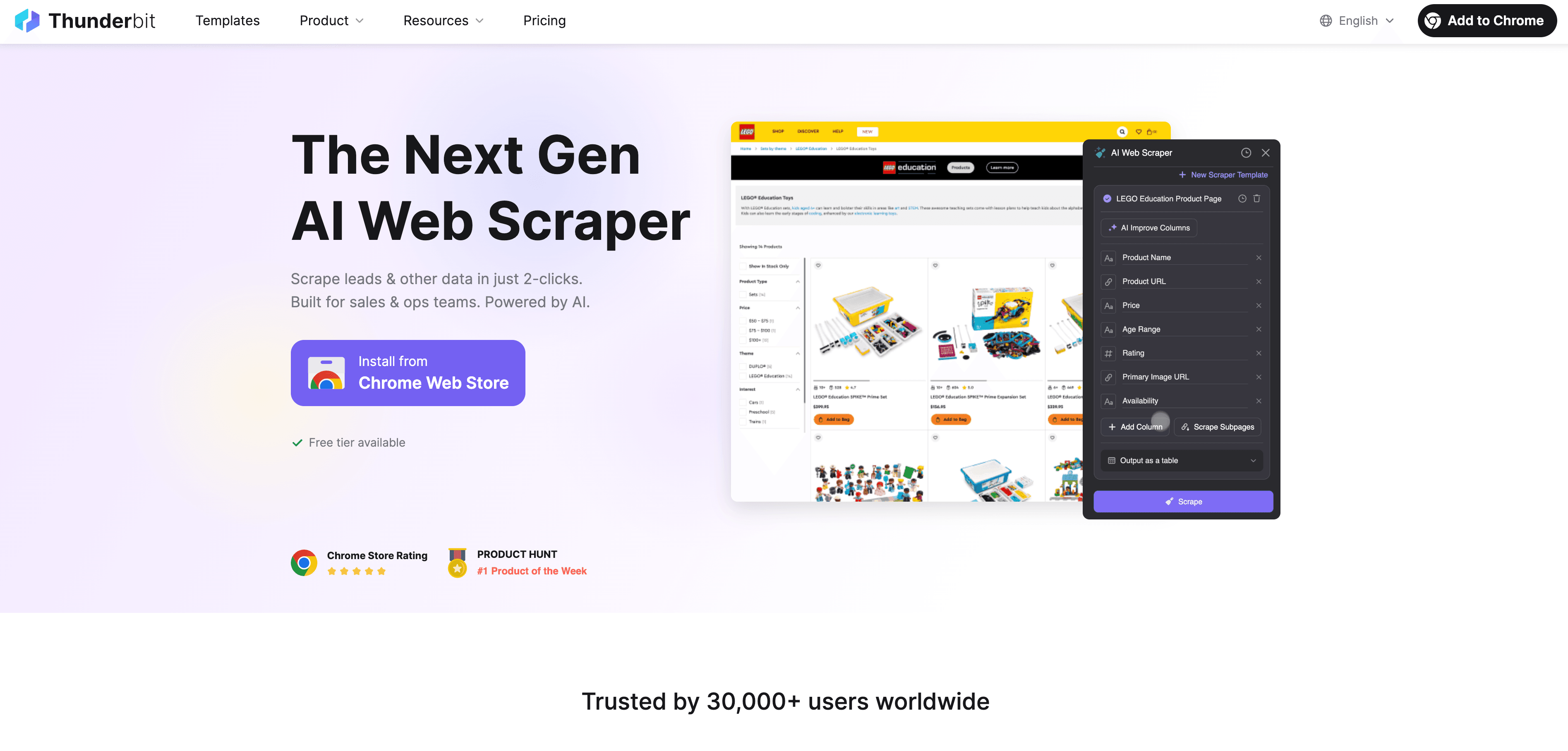
- L’AI Fa Tutto il Lavoro Duro: Basta cliccare su “AI Suggerisci Campi” e Thunderbit analizza la pagina, riconoscendo automaticamente nomi, email, telefoni, aziende e altro. Non serve selezionare manualmente o scrivere codice: l’AI capisce tutto da sola.
- Flusso in 2 Click: Apri la pagina dei contatti, clicca “AI Suggerisci Campi”, controlla le colonne e avvia l’estrazione. Tutto qui. Thunderbit raccoglie i dati in una tabella pronta per l’export.
- Gestisce Pagine Complesse: Che i contatti siano su più pagine, nascosti dietro pulsanti “Avanti” o su sottopagine, l’AI di Thunderbit li trova. Funziona anche con PDF e immagini grazie all’OCR.
- Interfaccia No-Code e Linguaggio Naturale: Vuoi personalizzare l’export? Scrivi semplicemente cosa vuoi—“Aggiungi colonna LinkedIn”, “Formatta i numeri come E.164”, o “Traduci le mansioni in inglese”. L’AI capisce e fa il resto.
- Esportazione Diretta su Excel (e altro): Esporta i dati direttamente su Excel, Google Sheets, Airtable o Notion. Nessun costo extra, nessuna complicazione.
Rispetto ai vecchi metodi, Thunderbit è come avere un assistente che non si stanca mai e non sbaglia un colpo.
Guida Pratica: Esportare Contatti in Excel con Thunderbit
Vuoi vedere quanto è facile? Ecco come esportare contatti in Excel con Thunderbit—senza bisogno di essere un tecnico.
1. Installa Thunderbit
Per prima cosa, scarica la . Funziona su Chrome, Edge, Brave e tutti i browser basati su Chromium. Registrati o accedi (puoi usare Google) e fissa l’estensione per averla sempre a portata di mano.
2. Vai alla Pagina dei Tuoi Contatti
Accedi al sito o all’app dove sono elencati i tuoi contatti. Può essere un CRM, una ricerca LinkedIn, una directory pubblica o anche un PDF aperto nel browser. Assicurati che i dati che ti servono siano visibili sulla pagina.
3. Apri Thunderbit e Scegli la Fonte Dati
Clicca sull’icona di Thunderbit. Di default, estrarrà i dati dalla pagina corrente. Se i contatti sono su più pagine, seleziona l’opzione di paginazione più adatta (come “Click paginazione” o “Scroll infinito”). Thunderbit farà il resto.
4. Usa “AI Suggerisci Campi”
Ecco la magia: clicca su “AI Suggerisci Campi”. L’AI di Thunderbit analizzerà la pagina e proporrà colonne come Nome, Email, Telefono, Azienda e altro. Puoi accettare i suggerimenti o modificarli—rinominare colonne, togliere campi inutili o aggiungerne di nuovi.
5. Personalizza l’Export (Opzionale)
Vuoi andare oltre? Puoi:
- Cambiare Tipo di Dato: Imposta le colonne come Email, Telefono, Data, ecc. per una formattazione più pulita.
- Aggiungere Prompt AI: Ad esempio, “Estrai solo il nome”, o “Formatta il telefono come (XXX) XXX-XXXX”.
- Tradurre o Categorizzare: Inserisci istruzioni come “Traduci la mansione in inglese” o “Etichetta come lead caldo/freddo”.
L’AI di Thunderbit applicherà queste regole durante l’estrazione, così il file Excel sarà già pronto all’uso.
6. Avvia l’Estrazione
Clicca su “Estrai”. Thunderbit raccoglierà i dati, gestirà la paginazione e visiterà anche le sottopagine se necessario. Puoi lasciarlo lavorare in background—riceverai una notifica a fine processo.
7. Anteprima ed Esportazione su Excel
Controlla i risultati nella tabella di Thunderbit. Se tutto è ok, esporta direttamente su Excel (CSV o XLSX), Google Sheets, Airtable o Notion. Puoi anche copiare la tabella e incollarla su Excel.
E il gioco è fatto: hai esportato i tuoi contatti in Excel in una frazione del tempo rispetto al passato.
Personalizzare l’Esportazione dei Contatti
Thunderbit non è uno strumento “taglia unica”. Puoi adattare l’export alle tue esigenze:
- Scegli i Campi: Vuoi solo nomi ed email? Elimina il resto. Ti servono dimensione azienda o URL LinkedIn? Aggiungi le colonne e lascia che l’AI le compili.
- Imposta i Tipi di Dato: Assicurati che email, telefoni e date siano formattati correttamente per filtri e ordinamenti in Excel.
- Usa Prompt AI Personalizzati: Trasforma, dividi o categorizza i dati durante l’export. Ad esempio, separa nome e cognome in colonne diverse o standardizza i numeri di telefono.
- Esporta sui Tuoi Strumenti Preferiti: Oltre a Excel, puoi inviare i dati direttamente su Google Sheets, Airtable o Notion. Thunderbit carica anche le immagini su Notion o Airtable se i contatti hanno foto profilo.
Per attività ricorrenti, salva il tuo modello di estrattore e riutilizzalo ogni volta che devi esportare contatti dalla stessa fonte.
Come Thunderbit Garantisce Dati Puliti e Completi
Uno dei problemi principali dei metodi classici è la pulizia dei dati: spesso sono disordinati, incompleti o messi male. L’approccio AI di Thunderbit risolve tutto questo:
- Estrazione Contestuale dei Campi: L’AI legge la pagina come farebbe una persona, così nomi, email e telefoni finiscono sempre nella colonna giusta, anche se il layout è un casino.
- Estrazione da Sottopagine e Paginazione: Thunderbit segue i link ai profili e recupera dettagli nascosti (come email dirette o biografie), così non perdi nulla.
- Formattazione Coerente: Usa prompt AI per standardizzare formati (numeri di telefono, mansioni, ecc.) già in fase di export.
- Validazione per Tipo di Dato: Imposta le colonne come Email o Telefono e Thunderbit inserirà solo dati validi.
- Meno Duplicati: Thunderbit estrae sistematicamente ogni voce, riducendo il rischio di doppioni o contatti saltati.
Il risultato? Un file Excel pulito e completo, pronto all’uso—senza ore di lavoro extra.
Usi Avanzati: Cosa Fare Dopo Aver Esportato i Contatti in Excel
Portare i contatti su Excel è solo il primo passo. Ecco come puoi andare oltre:
- Pulizia e Deduplicazione: Usa la funzione “Rimuovi Duplicati” di Excel o formule come TRIM per sistemare i testi.
- Segmentazione e Analisi: Ordina e filtra per azienda, area geografica o ruolo. Usa le tabelle pivot per riepiloghi per settore o località.
- Arricchisci i Dati: Aggiungi colonne per URL LinkedIn, dimensione azienda o stato del lead. Usa Thunderbit per estrarre info aggiuntive se serve.
- Importa su CRM o Strumenti di Marketing: Carica il file Excel o CSV su Salesforce, HubSpot, Mailchimp o qualsiasi piattaforma che supporti l’import.
- Automatizza i Follow-Up: Usa formule Excel o strumenti come Zapier per inviare email, promemoria o aggiornare il CRM in base alla lista contatti.
- Visualizza i Dati: Crea grafici o dashboard in Excel, oppure collega a strumenti di BI per analisi più approfondite.
Grazie all’export strutturato di Thunderbit, sei pronto per qualsiasi attività successiva—dalla campagna mirata al report aziendale.
Come Thunderbit Aiuta i Team di Vendita e Marketing con i Dati di Contatto
Thunderbit è pensato per chi lavora in vendita e marketing. Ecco come ti semplifica la vita:
- Lead Generation Rapida: Estrai lead da qualsiasi sito—LinkedIn, directory, pagine eventi—in pochi minuti.
- Arricchisci i Contatti per le Campagne: Recupera mansioni, dimensione azienda e profili social per segmentare e personalizzare le attività.
- Estrai da Qualsiasi Fonte: Usa gli estrattori email e telefono di Thunderbit per raccogliere dati da siti, PDF o immagini (grazie all’OCR integrato).
- Semplicità No-Code: Chiunque nel team può usare Thunderbit—non servono competenze tecniche.
- Dati Sempre Aggiornati: Pianifica estrazioni ricorrenti per mantenere le liste sempre fresche e aggiornate.
Risultato? Più tempo per vendere e fare marketing, meno tempo perso in attività manuali.
Confronto tra Thunderbit e Altre Soluzioni per l’Export dei Contatti
| Soluzione | Facilità d’Uso | Velocità | Accuratezza e Completezza | Gestione Dati & Export |
|---|---|---|---|---|
| Copia-Incolla Manuale | Bassa | Lenta | Bassa (molti errori) | Base (solo Excel) |
| Export Nativo (CRM/Email) | Media | Veloce | Alta (per quel sistema) | Limitata (una sola fonte) |
| Estrattori Web Generici | Media | Media | Buona (se configurati bene) | CSV, JSON, alcuni Sheets |
| Thunderbit (Estrattore Web AI) | Alta | Veloce | Alta (AI, gestisce sottopagine/paginazione) | Excel, Google Sheets, Airtable, Notion |
Thunderbit unisce il meglio di tutti i mondi: facile come un export nativo, potente come uno scraper personalizzato e molto più flessibile di qualsiasi metodo manuale.
Conclusioni & Punti Chiave
Esportare contatti in Excel non deve più essere una tortura. Con , puoi passare da una pagina web (o PDF, o immagine) disordinata a un file Excel pulito e ordinato in pochi click. Ecco perché fa la differenza:
- Risparmia Ore: Quello che prima richiedeva un pomeriggio ora si fa in pochi minuti.
- Meno Errori: L’estrazione AI riduce drasticamente sbagli e dati mancanti.
- Team Autonomi: Chiunque può usare Thunderbit—niente codice.
- Export Flessibili: Invia i dati su Excel, Google Sheets, Airtable o Notion gratuitamente.
- Pronto per il Prossimo Passo: Dati puliti e strutturati per analisi, import su CRM e altro ancora.
La prossima volta che devi esportare contatti su Excel—che siano 50 o 5.000—prova Thunderbit. Ti chiederai come hai fatto finora senza.
Vuoi vedere Thunderbit in azione? e inizia subito a esportare in modo intelligente. Per altri consigli e tutorial, visita il .
Domande Frequenti
1. Thunderbit può esportare contatti da qualsiasi sito o solo da alcune piattaforme?
Thunderbit può esportare contatti praticamente da qualsiasi sito—CRM, directory, LinkedIn, pagine eventi e persino PDF o immagini. L’AI si adatta a diversi layout, rendendolo molto più flessibile rispetto agli strumenti tradizionali.
2. Come Thunderbit garantisce accuratezza e completezza dei contatti esportati?
L’AI di Thunderbit legge la pagina in modo contestuale, assicurando che nomi, email e telefoni finiscano nelle colonne giuste. Gestisce automaticamente paginazione e sottopagine, così non perdi dettagli nascosti. Puoi anche impostare tipi di dato e prompt AI per una formattazione coerente.
3. È possibile esportare i contatti direttamente su Google Sheets, Airtable o Notion?
Certo! Thunderbit ti permette di esportare i contatti estratti direttamente su Google Sheets, Airtable o Notion, oltre che su Excel/CSV. Tutte le opzioni di export sono incluse gratuitamente.
4. Posso personalizzare i campi e i tipi di dato nell’export dei contatti?
Sì. Puoi aggiungere, rimuovere o rinominare colonne, impostare tipi di dato (come Email o Telefono) e usare prompt AI personalizzati per trasformare o categorizzare i dati durante l’export.
5. In che modo Thunderbit aiuta in particolare i team di vendita e marketing?
Thunderbit semplifica la generazione di lead, l’arricchimento dei dati e la segmentazione delle campagne, rendendo facile estrarre, organizzare e analizzare i dati di contatto da qualsiasi fonte. Funzionalità come estrazione email/telefono, OCR e scraping programmato aiutano i team a lavorare in modo più smart.
Scopri di più: